
Peter Holmes
0
2109
236
Twój komputer jest prawdziwą kopalnią danych osobowych i prywatnych. Dane bankowe, dokumenty biznesowe, sentymentalne zdjęcia itp. Muszą być bezpieczne. Na szczęście w systemie Windows 10 jest mnóstwo metod blokowania. 6 najlepszych metod blokowania komputera z systemem Windows. 6 najlepszych metod blokowania komputera z systemem Windows. Zablokowanie komputera jest niezbędne, aby zapobiec nieautoryzowanemu dostępowi. Oto kilka świetnych sposobów, aby to zrobić w dowolnej wersji systemu Windows. aby pomóc chronić twoje dane.
Rzućmy okiem na każdy sposób, w jaki możesz zabezpieczyć hasłem Windows 10.
Hasła
Hasło jest dostępne w kilku różnych wersjach, w zależności od typu konta użytkownika systemu Windows 10 na komputerze. Istnieją niewielkie różnice.
Konto Microsoft
Większość użytkowników systemu Windows 10 zablokuje swoje konto przy użyciu hasła do konta Microsoft. Podczas instalacji systemu Windows 10 pojawia się monit o podanie adresu e-mail i hasła do konta Microsoft. Służy to do utworzenia konta użytkownika zabezpieczonego podanym hasłem.
Zabezpieczanie komputera z systemem Windows 10 za pomocą hasła do konta Microsoft ma zalety i wady.
Pozytywnie, twój komputer jest zabezpieczony (mam nadzieję) bardzo silnym, jednorazowym hasłem. Korzystanie z konta Microsoft przynosi również inne korzyści. Na przykład klucz licencyjny systemu Windows 10 prowadzi bezpośrednio do konta Microsoft Wszystko, co powinieneś wiedzieć o kluczach produktu Windows Wszystko, co powinieneś wiedzieć o kluczach produktu Windows 25 znaków rządzi twoim systemem Windows. Twój klucz produktu jest wart 100 USD lub więcej, niezależnie od tego, czy uaktualniono system do Windows 10. Wyjaśnimy, co możesz, a czego nie możesz zrobić z licencją Windows. , a nie tylko sprzęt systemowy Najczęstsze pytania dotyczące aktywacji i licencji systemu Windows 10 Ostateczne pytania dotyczące aktywacji i licencji systemu Windows 10 Jednym z poważnych problemów związanych z systemem Windows 10 jest licencjonowanie i aktywacja. To FAQ rzuci nieco światła, wyjaśni, co zmieniło się w wersji Windows 10 1511 (Fall Update), i przetłumaczą kody błędów związane z aktywacją. . Skojarzenie konta Microsoft z kluczem produktu sprawia, że instalacja nowego sprzętu jest nieco łatwiejsza niż wcześniej.
Kolejną zaletą korzystania z konta Microsoft jest synchronizacja ustawień. Twoje ustawienia osobiste zostaną zsynchronizowane na wszystkich urządzeniach, na które się zalogujesz, oszczędzając czas na każdym urządzeniu.
Minusem jest konieczność podania hasła do konta Microsoft przy każdym logowaniu. Ponadto, jeśli go zapomnisz, zostaniesz zablokowany na Windows 10 i będziesz musiał zresetować hasło do całego konta. Stwarza to natychmiastowy problem, jeśli masz tylko jeden komputer.
Logowanie się do konta Microsoft również stanowi zagrożenie dla prywatności. W systemie Windows 10 nadal występują obawy dotyczące prywatności i “po zalogowaniu się na konto Microsoft [Microsoft] tworzymy rejestr Twojego logowania, który zawiera datę i godzinę oraz informacje o usłudze, do której się zalogowałeś,” a także adres IP. Ten ostatni zdradza również Twoją lokalizację, nawet jeśli masz wyłączone ustawienia lokalizacji.
Konto lokalne
Nie masz ochoty używać swojego konta Microsoft do zabezpieczenia systemu Windows 10? Zamiast tego możesz użyć konta lokalnego. Konto lokalne zapewnia taki sam poziom ochrony hasłem jak konto Microsoft, ale nie jest bezpośrednio powiązane z Twoim adresem e-mail.
Microsoft nie wyjaśnia całkowicie, że konto lokalne jest opcją. Jeśli jednak chcesz się przełączyć, możesz postępować zgodnie z naszym przewodnikiem, jak utworzyć konto lokalne Jak usunąć konto Microsoft i utworzyć lokalne logowanie do systemu Windows 10 Jak usunąć konto Microsoft i utworzyć lokalne logowanie do systemu Windows 10 Zachowaj prywatność masz obawy dotyczące korzystania z konta Microsoft w chmurze? Oto jak zamiast tego utworzyć lokalne konto logowania do systemu Windows 10. . Pamiętaj tylko, aby ustawić silne hasło!
Alternatywnie, jeśli masz właśnie rozpocząć instalację systemu Windows 10, możesz wybrać opcję Konto offline zamiast podawania poświadczeń konta Microsoft.
KOŁEK
System Windows 10 ma kilka alternatywnych metod zabezpieczenia systemu. Używanie kodu PIN jest jednym z nich. Używanie kodu PIN ma wyraźne zalety. Główną zaletą jest znacznie zmniejszona długość hasła. Z drugiej strony? Twój PIN jest znacznie, znacznie krótszy i dlatego łatwiej go złamać. Niezwykle łatwo jest złamać czterocyfrowy kod PIN.
Ustaw PIN
naciśnij Klawisz Windows + I aby otworzyć menu Ustawienia. Zmierzać do Konta> Opcje logowania. W obszarze PIN wybierz Dodaj.
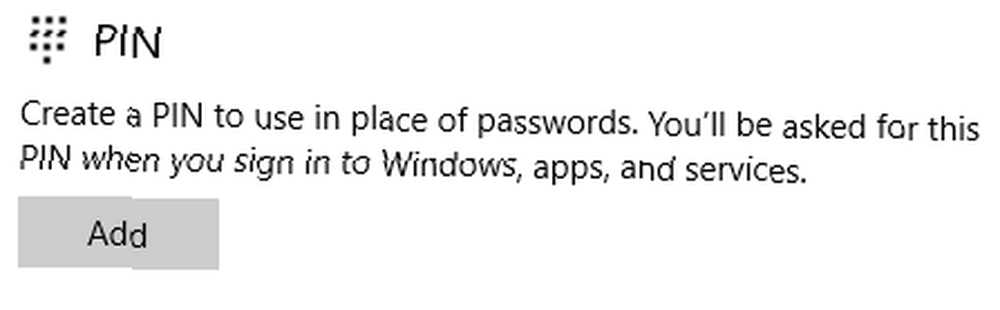
Wprowadź bieżące hasło do konta Windows 10. Teraz wprowadź żądany kod PIN. Kod PIN nie może być wzorem liczbowym. Trzymałbym też z dala od urodzin, numerów telefonów i innych wzorów, takich jak 753159 (przekątne klawiatury numerycznej) lub 0258/8520 (środkowy rząd numerów klawiatury).
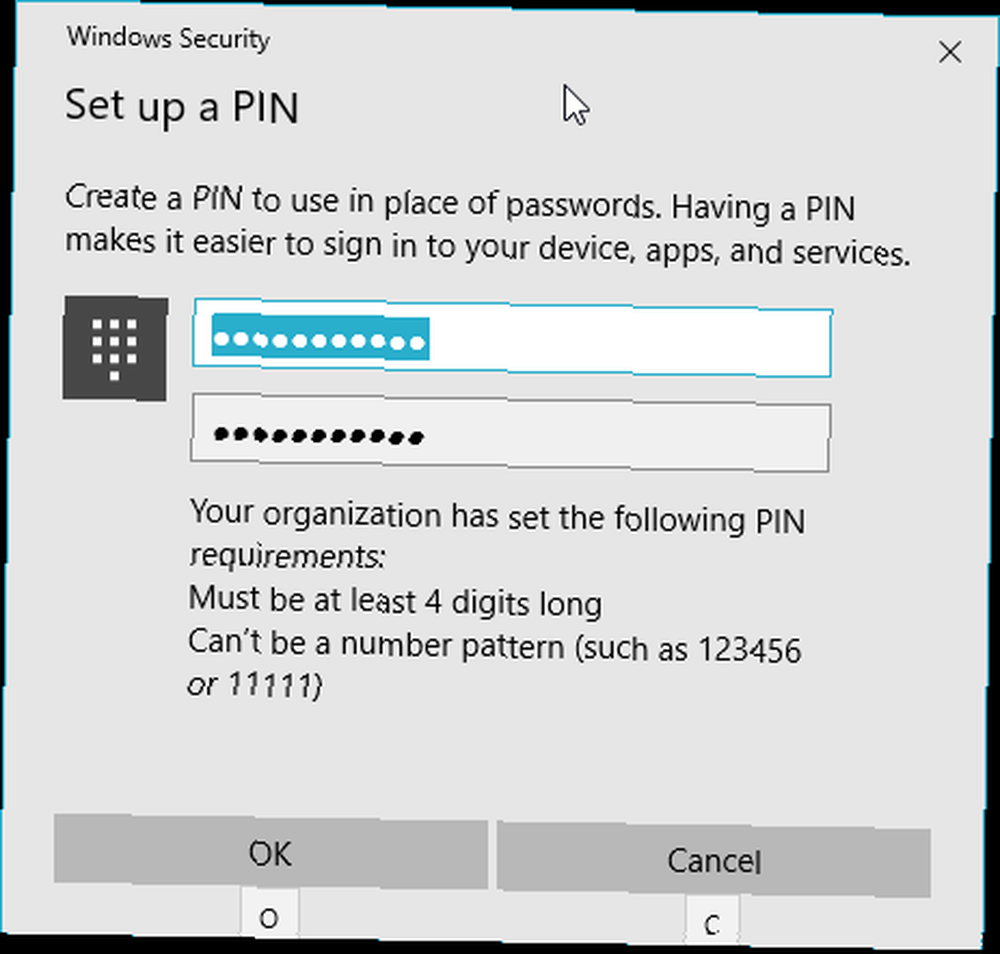
Po uzyskaniu silnego kodu PIN naciśnij dobrze.
Nie pamiętasz kodu PIN? Wybierz Zapomniałem kodu PIN i wprowadź swoje ostatnie hasło do konta. Umożliwi to zresetowanie kodu PIN lub zrezygnowanie z niego.
Hasło do zdjęcia
Hasło obrazka jest nowością w systemie Windows 10. Jest to w zasadzie hasło gestu machnięcia nałożone na wybrane zdjęcie. W związku z tym nadaje się do wprowadzania dotykowego, a nie do kombinacji klawiatury i myszy na pulpicie.
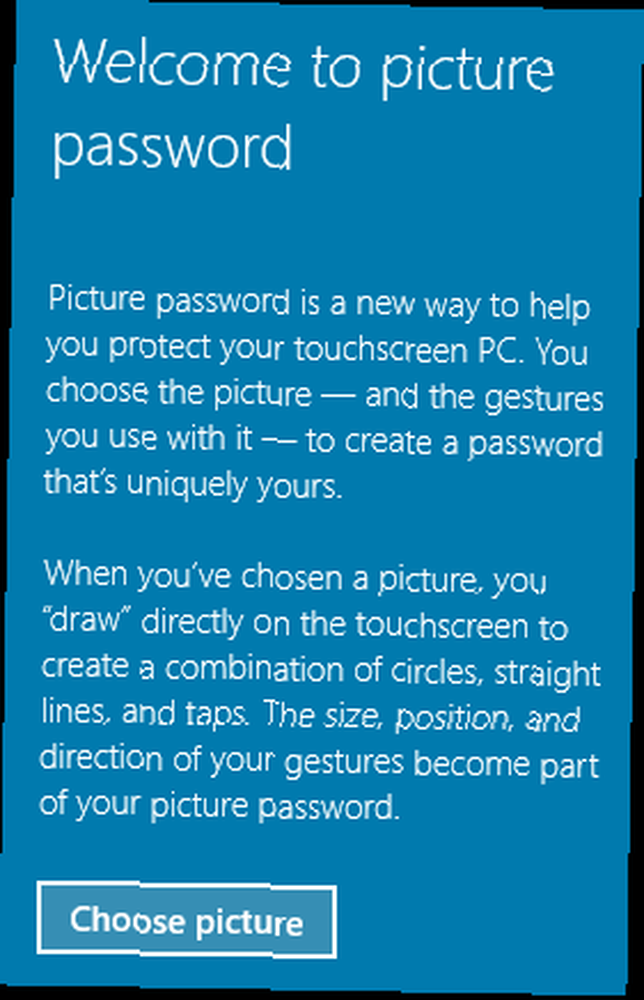
Nie oznacza to jednak, że nie możesz go użyć.
Ustaw hasło obrazkowe
Od Opcje logowania stronę wybierz Hasło do zdjęcia. Wprowadź bieżące hasło do konta.
Następnie wybierz swoje zdjęcie. Poszedłem do plakatu z obrazem MakeUseOf. Teraz narysuj trzy gesty na ekranie. Gesty pozostawiam tobie, ale pamiętaj, że to będzie twoje hasło. Pomyśl o podstawowych kształtach i wzorach.
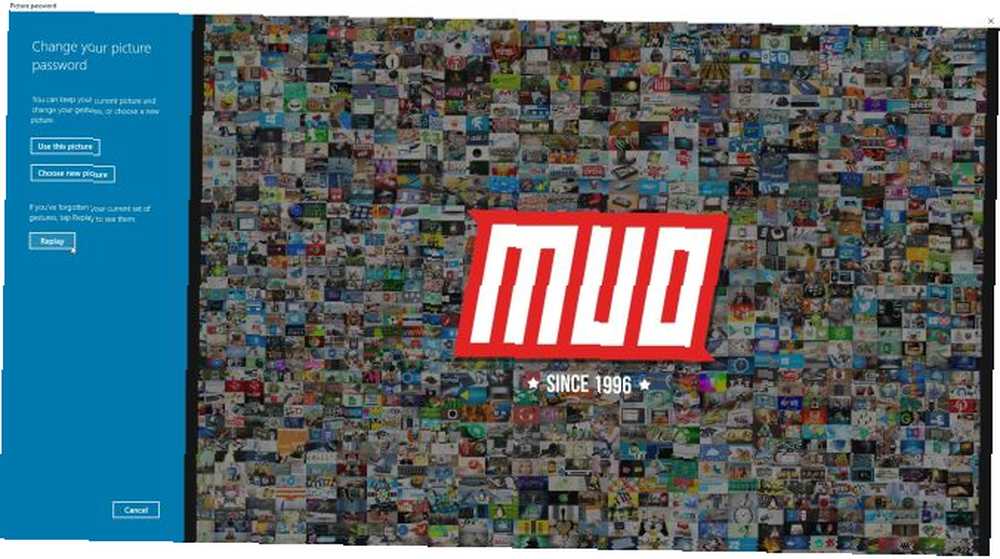
Wprowadź ponownie gesty, aby ustawić hasło do obrazu. Następne logowanie będzie wymagało hasła do zdjęcia.
W przypadku zapomnienia hasła nadal istnieje możliwość wprowadzenia hasła do konta w celu uzyskania dostępu do systemu Windows 10. Usunięcie hasła do zdjęcia jest łatwe. Wróć do Opcje logowania stronę i wybierz Usunąć.
Blokada dynamiczna
Dynamiczna blokada to nowa metoda blokowania systemu Windows 10. Jak automatycznie zablokować system Windows 10 za każdym razem, gdy opuszczasz biurko Jak automatycznie blokować system Windows 10 za każdym razem, gdy opuszczasz biurko Windows automatycznie blokuje się po pewnym czasie bezczynności, ale nie jest to natychmiastowe. Oto nowa funkcja, która umożliwia automatyczne blokowanie komputera po jego opuszczeniu. co pozwala zablokować komputer, gdy telefon znajdzie się poza zasięgiem.
Z włączoną blokadą dynamiczną nie musisz już pamiętać o uderzeniu Klawisz Windows + L., lub kliknij menu Start. Kluczem jest tutaj Bluetooth. Potrzebujesz adaptera Bluetooth lub urządzenia ze zintegrowanym Bluetooth.
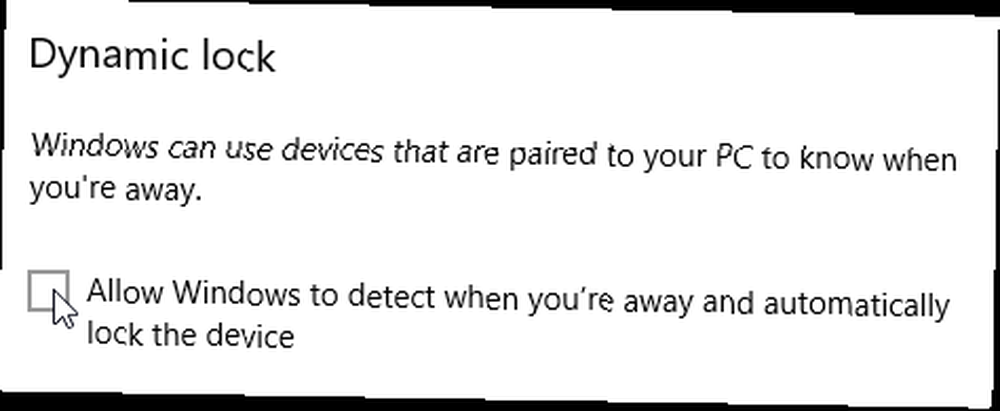
Najpierw podłącz telefon do systemu Windows przez Bluetooth Jak podłączyć telefon do komputera za pomocą Bluetooth Jak podłączyć telefon do komputera za pomocą Bluetooth Potrzebujesz podłączyć telefon do komputera za pomocą Bluetooth? Oto jak skonfigurować połączenie Bluetooth i przesyłać pliki. . Po zakończeniu naciśnij Klawisz Windows + I i idź do Konta> Opcje logowania. Zaznacz pole z napisem Pozwól systemowi Windows wykryć Twoją nieobecność i automatycznie zablokuj urządzenie.
Następnym razem, gdy sparowany telefon Bluetooth wyjdzie poza obszar systemu Windows 10, połączenie zostanie przerwane, a komputer zostanie zablokowany.
Blokada dynamiczna jest dobrym dodatkiem do listy opcji logowania, ale tak nie jest świetny. W niektórych scenariuszach może to narazić cię na szwank, nie zdając sobie z tego sprawy. Załóżmy, że jesteś w kawiarni i pracuje nad prywatnym dokumentem. Blokada dynamiczna jest włączona. Udajesz się do lekko zasłoniętego blatu, aby uzyskać płaską biel z dodatkowym strzałem, zakładając, że włączy się dynamiczna blokada. Ale nie jesteś poza zasięgiem, a nikczemna osoba robi zdjęcie z twojego portfolio.
Wiem, że to odcinek. Ale te rzeczy się zdarzają.
Zablokowane
Sprawdziliśmy każdy sposób, w jaki możesz zabezpieczyć hasłem Windows 10. Rozważaliśmy zalety i wady korzystania z konta Microsoft vs. konta lokalnego w celu zabezpieczenia systemu Windows 10. A najważniejsza wskazówka dotycząca hasła? Zabezpiecz swoje konto silnym, jednorazowym hasłem. 6 porad dotyczących tworzenia niezniszczalnego hasła, które możesz zapamiętać. 6 wskazówek dotyczących tworzenia niezniszczalnego hasła, które możesz zapamiętać. Jeśli hasła nie są unikalne i niezniszczalne, równie dobrze możesz otworzyć drzwi wejściowe i zaproś złodziei na lunch. . Zrób to teraz!
Jak zablokować system Windows 10? Czy wolisz konto lokalne niż konto Microsoft? Czy możesz podzielić się z naszymi czytelnikami wskazówkami dotyczącymi tworzenia hasła? Daj nam znać swoje przemyślenia poniżej!
Kredyty obrazkowe: Martin Hladky / Shutterstock











